Как убрать фоновые звуки в микрофоне. Как убрать фоновый шум с записи
Программ для онлайн-общения сегодня более чем достаточно. Ими пользуются как для неформальных разговоров, так и для организации рабочего процесса. По статистике, каждый второй пользователь сталкивался с посторонними шумами в микрофоне. Это — не самое приятное явление, поскольку оно препятствует качественной записи звука, разговорам через интернет. Как убрать лишний шум в микрофоне, исправить шипение, и каковы причины его появления? Эту проблему легко можно устранить, если иметь под рукой инструкции, которые описаны ниже.
Микрофон шумит
Многие пользователи жалуются на работоспособность микрофона, которая препятствует нормальному процессу общения через него. Если микрофон шумит и шипит, причин может быть уйма — начиная с неправильных настроек в системе, заканчивая внешними шумами, устранить которые будет уже потяжелее. Что же делать? Давайте рассмотрим основные методы борьбы с этим явлением и познакомимся с причинами его возникновения.
Почему шумы появились?
Как убрать шум микрофона? Давайте не будем торопиться, а посмотрим сразу в корень проблемы. Помехи могут возникать по следующим причинам:
- Вы приобрели дешевый и некачественный девайс, который гудит и фонит. Использование подобного оборудование для работы со звуком вытекает в сомнительное качество воспроизведения. В таком случае лучше всего подумать о замене старого гаджета на новый. Внимательно изучайте характеристики при выборе нового аксессуара.
- Вторая причина — это неправильные системные настройки устройства записи звука. Если параметры настроены неправильно, то это может кардинально изменить качество звучания, добавляя к нему ряд неприятных и нежелательных посторонних звуков.
- Также проблема может крыться в драйверах. Если таковые отсутствуют или не подходят под вашу звуковую карту, то о корректной работе с гаджетом не может быть и речи.
- На работоспособность прямо пропорционально влияет интернет. Люди, которые пользуются популярными мессенджерами, могут столкнуться с такой проблемой, если их интернет-соединения не удовлетворяет минимальным требованиям для работы с подобным программным обеспечением.
- Не стоит исключать того, что и сам микрофон может быть неисправен. Если устройство было повреждено механически, то рекомендуем снова обратить внимание на первый пункт этого списка.
Важно! Прежде чем предпринимать те или иные меры по устранению шума, еще раз удостоверьтесь в правильности своих предыдущих действий. Чтобы исключить фактор несоответствия, воспользуйтесь нашими инструкциями:
С причинами разобрались, но как убрать фон микрофона во время разговора, если устройство не повреждено, его характеристик на должном уровне?
Инструкции по устранению неполадок
Чтобы избавиться от фона раз и навсегда, рекомендуем следовать таким инструкциям:
- Еще раз удостоверьтесь в том, что ваш прибор исправен, работает правильно. В противном случае — вам придется заменить девайс на модель с более высоким качеством.
- Нажмите левой кнопкой мыши по ярлыку “Пуск”, откройте “Панель управления”, зайдите в “Оборудование и звук”. Найдите подпункт “Звук”, откройте его, перейдите в “Управление звуковыми устройствами”.
- На вкладке “Запись” вам потребуется отыскать модель своего устройства, сделать по его значку двойное нажатие левой кнопкой мыши и зайти в его свойства. Перед вами откроется контекстное меню, в котором нужно найти строчку “Дополнительно”, нажать на нее и установить двухканальное звучание со следующими параметрами: 16 бит, 44100 Гц”.
Важно! Также вы можете попробовать установить рекомендуемый уровень усиления для работы прибора:
- Надо перейти по тому же пути, что вы видите выше, но в свойствах придется зайти на вкладку “Уровни” и установить значения где-то на 8-14 Децибел.
- Уровень громкости звучания самого устройства стоит установить где-то на 60-70%.
- В том же окошке можно активировать функцию подавления шума.
- В тех же свойствах модели девайса зайдите на окно улучшений и установите галочку напротив “Подавление шума”.

Важно! Кроме шумов, может присутствовать еще и эффект эхо, слышно вас будет плохо. Если у вас наблюдается такое явление при подключении разной гарнитуры, читайте на эту тему отдельные наши статьи с инструкциями по устранению дефектов:
Узнайте модель своей звуковой карты и скачайте для него необходимое программное обеспечение с официального сайте разработчика. Также рекомендуется установить драйвера последней версии для корректной работы.
Важно! Если вы все еще нуждаетесь в уменьшении помех и уровня шумов, можете воспользоваться симметричным подключением audio и экранированные провода. Работа с микрофоном должна стать более качественной после этих действий.
- Не пользуйтесь динамиками во время разговора по Skype и другим программам. Подобные действия и приводят к возникновению разнообразных неприятных звуковых явлений.
- Устройства записи звука рекомендуется использовать в отдалении от ПК и ноутбуков (если конечно микрофон не встроенный). Посторонние шумы от работы комплектующих устройства могут пагубно повлиять на ваше звучание.
- Не рекомендуется использовать микрофон вблизи мобильных устройств и другой техники, которая способна испускать волны.
Во время разговора в программе Skype не редко можно услышать фоновые, и другие посторонние шумы. То есть, вам, или вашему собеседнику, слышен не только разговор, но и любой шум в комнате другого абонента. Если к этому прибавляются ещё и звуковые помехи, то разговор вообще превращается в пытку. Давайте разберемся, как убрать фоновый шум, и другие звуковые помехи в Скайпе.
Прежде всего, чтобы минимизировать негативное влияние посторонних шумов, нужно придерживаться определенных правил разговора. При этом, их должны соблюдать оба собеседника, иначе эффективность действий резко снижается. Придерживайтесь следующих рекомендаций:
- По возможности располагайте микрофон подальше от динамиков;
- Сами находитесь как можно ближе к микрофону;
- Не приближайте микрофон к различным источникам шума;
- Сделайте звук динамиков по возможности тише: не громче, чем нужно для того, чтобы слышать собеседника;
- По возможности устраните все источники шума;
- Если есть возможность, используйте не встроенные наушники и динамики, а специализированную подключаемую гарнитуру.
Регулировка настроек Skype
Вместе с тем, для минимизации влияния фонового шума, можно проделать регулировку настроек самой программы. Последовательно переходим по пунктам меню приложения Skype – «Инструменты» и «Настройки…».


Тут мы будем работать с настройками в блоке «Микрофон». Дело в том, что по умолчанию в Скайпе установлена автоматическая настройка громкости микрофона. Это означает, что когда вы начинаете говорить тише, громкость микрофона увеличивается, когда громче – уменьшается, когда замолкаете – громкость микрофона достигает максимума, и поэтому он начинает улавливать все посторонние шумы, которые наполняют вашу комнату. Поэтому, снимаем галочку с настройки «Разрешить автоматическую настройку микрофона», и переводим регулятор его громкости в нужное для вас положение. Рекомендуется установить его примерно по центру.

Переустановка драйверов
Если ваши собеседники постоянно жалуются на излишние шумы, то следует попробовать переустановить драйвера записывающего устройства. При этом, нужно устанавливать только драйвера производителя микрофона. Дело в том, что иногда, особенно часто при обновлении системы, драйвера производителя могут подменяться стандартными драйверами Windows, и это довольно негативно сказываться на работе устройств.
Оригинальные драйвера можно установить с установочного диска устройства (если он у вас остался), или скачать с официального сайта производителя.
Если вы будете придерживаться всех выше описанных рекомендаций, то это гарантировано будет способствовать снижению уровня фонового шума. Но, не стоит забывать, что виной искажения звука могут быть и неполадки на стороне другого абонента. В частности, у него могут быть неисправными динамики, или возникнуть проблемы с драйверами звуковой карты компьютера.
Как убрать шумы в микрофоне?
Ответ мастера:
Микрофоны в компьютерах чаще всего используются для общения по интернету или записи звука. Если работа микрофона была неправильно настроена, то часто будут возникать помехи. Но бывает и так, что возникновение разных помех никак не связано с микрофоном.
Если в вашем микрофоне возникают шумы, то нужно зайти в настройки аудиоустройств, которые можно найти на панели управления в меню «Звуковые устройства» либо в программе драйвера звуковой карты. Там требуется отключить все звуковые эффекты, которые используются при работе устройства, а потом поставить галочку около параметра «Подавление эхо», потом подтвердить изменения. После чего нужно проверить наличие помех.
Если неисправности в работе микрофона возникают при разговоре в «Мэйл Агенте» или «Скайпе», тогда следует проверить настройки устройства в параметрах самой программы. Может там нужно увеличить громкость передаваемого сигнала. Помните, что это можно сделать не только в самой программе, но и в общих настройках системы в нужном меню управления. В последнем случае лучше будет установить максимально возможную громкость для всех приложений, а потом в каждом отдельном случае настраивать громкость индивидуально.
Если вам требуется убрать шумы при записи звуков через микрофон, то можно воспользоваться специальным микшерным пультом. Если его у вас нет, то хотя бы убедитесь, что в комнате сейчас полная тишина, которую не разрушает работающий кулер либо жесткий диск вашего компьютера. При записи лучше будет воспользоваться специальными программами для работы со звуком, например, программным обеспечением производителей Sony или Nero.
Еще необходимо убедиться, что звуковая карта может обеспечить требуемый уровень подавления шумов. Если она является интегрированной в материнскую плату, то нужно купить звуковой адаптер. Если же вам нужно будет использовать звукозапись очень часто, то рационально будет приобрести профессиональную карту или микшерный пульт. Второй вариант однозначно будет лучшим. Поскольку стандартные средства не могут обеспечить хорошее качество звука.
Последние материалы сайта
Железо
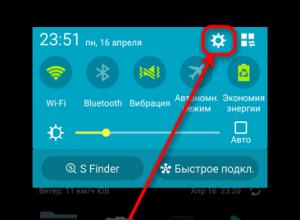
Как остановить или отменить загрузку на Андроиде – несколько способов Как остановить загрузку игры
Возможность загрузить с интернета музыку или игры для многих пользователей стала настоящей панацеей от скуки. Ведь платить приходится лишь за трафик, а в итоге получаешь именно то развлечение, что и хочется. Однако бывают ситуации, когда в процессе закачк
Программы

Средняя цена – средние возможности
Предельно упрощая принципы выбора монитора для ПК в соответствии с его основным назначением, современные устройства могут быть сгруппированы в три категории: На быстрых матрицах TN+Film — для киберспорта; С подсветкой GB LED и расширенным цветовым охватом
Windows 10
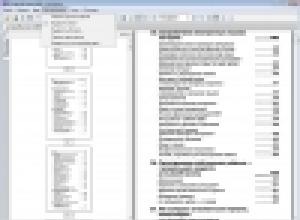
DjVu Reader скачать бесплатно, DjVu чем открыть
Программа WinDjView является быстрым, легким, компактным и, вместе с тем, мощным просмотрщиком DjVu файлов и документов. Люди, которые используют «супер-сжатые» файлы могут оценить удобство, когда речь идет об экономии пространства на их ПК. Дежавю Ридер
Программы

Обращение в контакт-центр с мобильного телефона
Техподдержка телекоммуникационного провайдера МГТС – круглосуточный сервис по обслуживанию абонентов, который работает посредством универсального Контактного центра. В перечень его функциональных возможностей входит повсеместное консультирование клиентов
Учетные записи

Обзор и тесты Lenovo Vibe X (S960)
Возможно, на данный момент телефон и не обладает выдающимися техническими характеристиками, да и построен на не очень новой платформе от MTK - 6589T, но, все же может составить конкуренцию даже более новым и дорогим телефонам.P.S. Старался как можно сильн
Microsoft
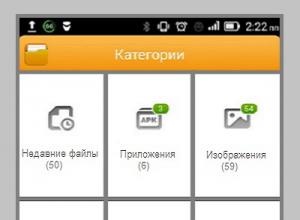
Память андроида заполнена что делать
Одним из слабых мест ОС Android считается системная память, особенно, если технические характеристики устройства исключают возможность её добавления. Ситуация осложняется ещё тем, что со временем скапливаются всевозможные установочные модули и файлы, что